Здрастуйте дорогі відвідувачі сайту ArtTalk.ru.
Цей урок присвячений створенню матеріалу скла на прикладі склянки за допомогою стандартних засобів 3ds max.

Для початку, потрібно змінити сістемуізмеренія на міліметри, для цього зробіть наступні (Customize - Units Setup, виберіть Metric, а потім в списку, виберетеMillimeters).
Створіть «Gengon» (Create - ExtendedPrimitives - Gengon), Параметри, виставте як на малюнку.
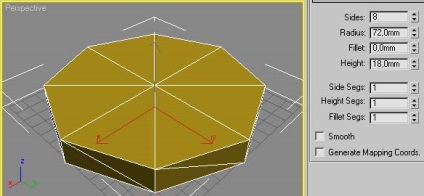
Перейдіть у вікно виду «Perspective», і натисніть на клавіатурі кнопку «F4», це для того, що б мимоглі бачити ребра об'єкта.
Виберіть наш об'єкт і преобразуйтеего в полігони «Convert To: Convert to Editable Poly»
Виберіть редагування на уровневершін
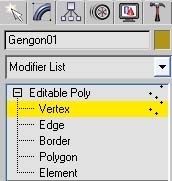
Виберіть дві точки, які знаходяться в центрі нашого об'єкта (з двох сторін) знайдіть в свиті кнопку «Chamfer».
Натисніть на квадратик поруч з нею, і впоявівшемся вікні введіть значення, рівне «63 мм». Натисніть «ОК».
Виберіть редагування на уровнеполігонов «Polygon». І виділіть полігони, як на малюнку.
Виділяйте, тільки з одного боку.
РАДА: Для швидкого переміщення міжрівневої редагування, використовуйте клавіші «1, 2, 3, 4» на клавіатурі.
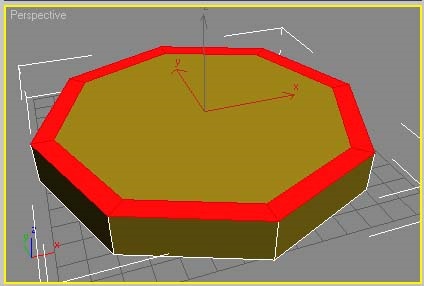
Не знімаючи виділення, знайдіть всписке, кнопку «Extrude» і натисніть на квадратик поруч з нею. У появівшемсяокне, введіть значення рівним «100 мм» і натисніть «ОК».
Виділіть внутрішні ребра «Edge», какпоказано на малюнку
І за допомогою функції «Scale», сожмітеіх. (При стисненні, працюйте в вікні «Тор») У Вас повинно вийти, щось подібне
Тепер, призначимо йому, простенькійматеріал.
Виставте всі параметри, як накартінке, потім натисніть «Assign Material to Selection», це призначить матеріалнашему склянці. І натисніть кнопку «Show Map in Viewport», це дозволить відетьматеріал в вікнах проекції.
Застосуємо до нашого склянці, згладжування, для цього в «Modifer List», виберіть «Mesh Smooth» і виставьтепараметри, як на малюнку
Мдя, результат виходить, що не дуже-то! Але не турбуйтеся!
Поверніться до редагування об'єкта, виберіть внутрішні ребра, як на картинці, і згайте до них «Chamfer» созначения «4,5 мм»
Потім, виберіть всі ось ці ребра (Не забувайте користуватися кнопкою «Loop») і застосуєте до них «Chamfer» зі значенням «0,2 мм»
і виберіть матеріал «Raytrace».